Come sincronizzare gli abbonamenti in WooCommerce a una data specifica?
Pubblicato: 2022-05-06Sei preoccupato per la gestione dei rinnovi degli abbonamenti nel tuo negozio WooCommerce? Non più, ti aiuteremo a gestire i rinnovi di abbonamento in modo efficiente. Se non conosci WooCommerce e desideri aggiungere opzioni di abbonamento al tuo negozio, prova questo plugin di abbonamento per WooCommerce.
In questo articolo, discuteremo di come impostare tutti i rinnovi dell'abbonamento a una data specifica indipendentemente dalla data di acquisto.
Che cos'è la sincronizzazione dei rinnovi degli abbonamenti?
Vediamo come funziona la sincronizzazione degli abbonamenti. Se un cliente ha effettuato un ordine il 15 marzo per un prodotto con abbonamento mensile, la data di rinnovo successiva sarà il 15 aprile. E per un altro cliente che ha effettuato un ordine il 16, il rinnovo sarebbe il 16 del mese successivo.
La sincronizzazione del rinnovo dell'abbonamento ti consente di impostare la data di rinnovo per tutti gli abbonamenti del tuo negozio a una data particolare. Diciamo che vuoi che i rinnovi avvengano il 1° di ogni mese per tutti i clienti. Quindi non importa se il cliente ha effettuato l'ordine il 15 marzo o il 20 marzo, il rinnovo avverrà solo il 1° del mese successivo.
Con questo articolo imparerai come sincronizzare gli abbonamenti in WooCommerce.
Questo articolo si basa sull'utilizzo del plugin consigliato da WebToffee.
Passaggi per abilitare la sincronizzazione degli abbonamenti in WooCommerce
Per abilitare gli abbonamenti in un negozio WooCommerce, la prima cosa che devi fare è installare e attivare l'abbonamento per il plugin WooCommerce.
1. Abilitazione della sincronizzazione dell'abbonamento
- Apri la dashboard del tuo sito web.
- Vai su WooCommerce > Impostazioni.
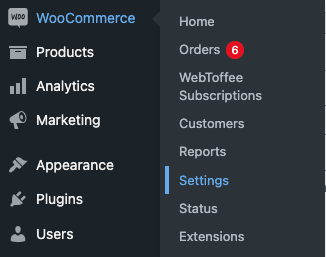
- Fare clic sulla scheda Abbonamenti WebToffee .
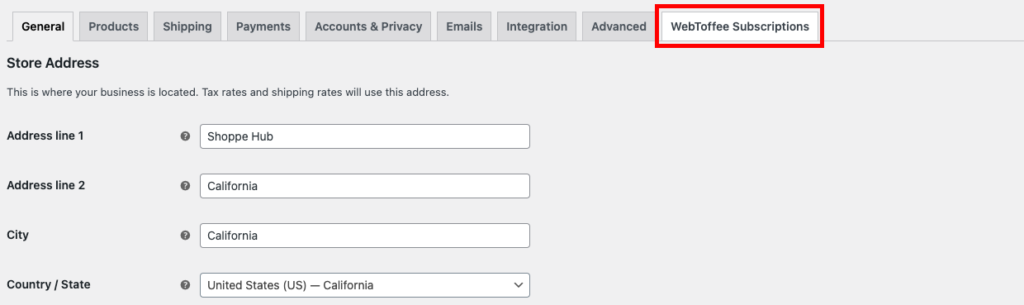
- Scorri verso il basso e abilita la casella di controllo Sincronizzazione abbonamenti .
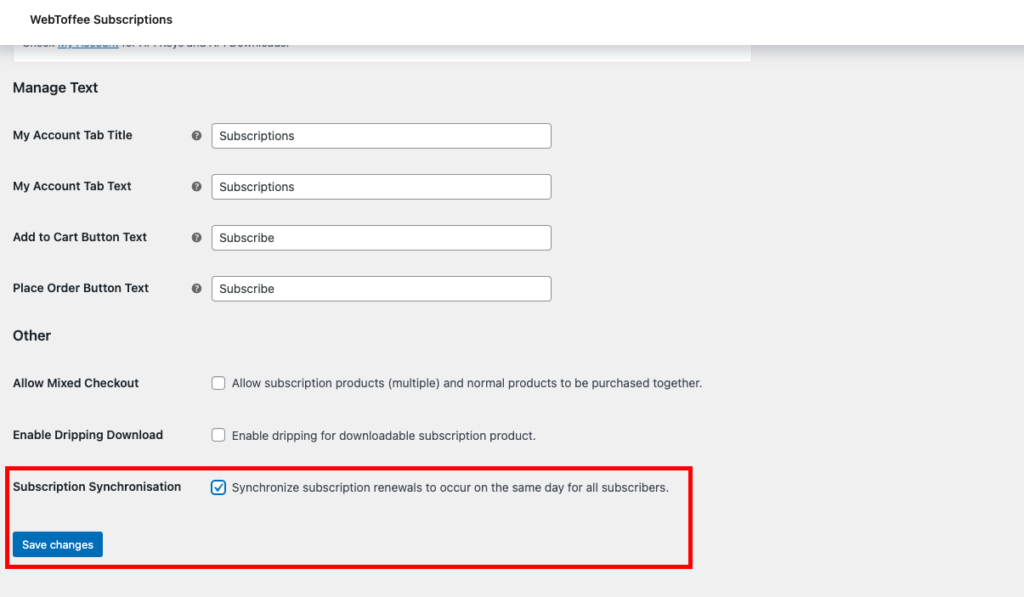
- Fare clic su Salva modifiche.
2. Creazione di un prodotto in abbonamento sincronizzato.
Puoi creare un nuovo prodotto in abbonamento o modificare un abbonamento esistente. Per una migliore comprensione, creiamo un nuovo prodotto in abbonamento sincronizzato.
In questo esempio, stiamo creando una nuova opzione di abbonamento per Nivea Men Deodorant.

1 – Vai su Prodotti > Aggiungi nuovo.
Inserisci i dettagli del prodotto e carica le immagini.
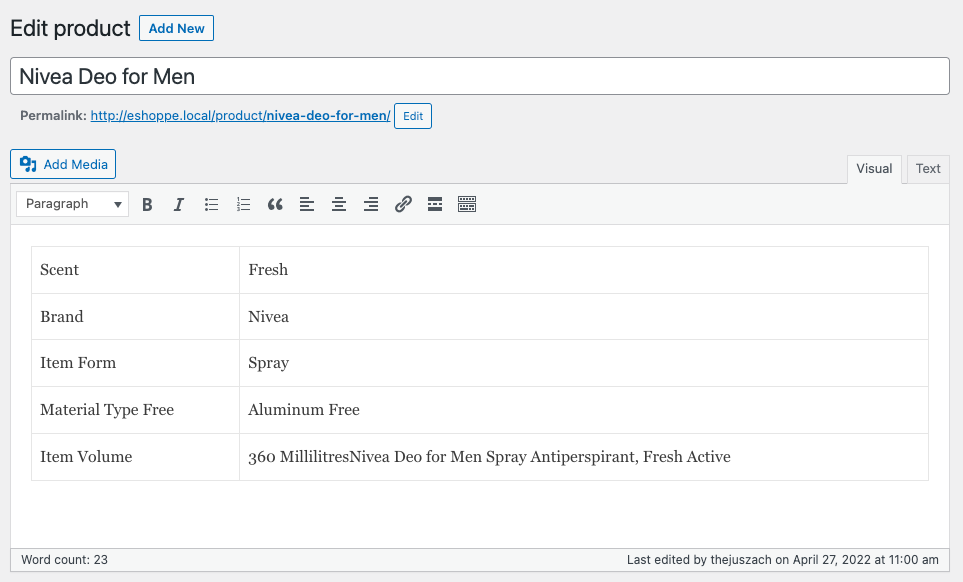
2 – Nella meta box Product Data , scegli abbonamento semplice dall'elenco a discesa. (Possiamo sincronizzare gli abbonamenti anche per gli abbonamenti variabili. Ne parleremo più avanti nell'articolo.)
3 – Imposta il prezzo e il periodo dell'abbonamento. (Mettiamo $ 10 per ogni mese)
Imposterò la durata dell'abbonamento su Mai scaduto e manterrò vuote le opzioni Quota di iscrizione e Prova gratuita .
Ora impostiamo la data di rinnovo della sincronizzazione dell'abbonamento.
- Per abbonamenti settimanali: puoi impostare qualsiasi giorno della settimana. (esempio: lunedì)
- Per gli abbonamenti mensili: puoi impostare qualsiasi giorno da 1 a 27 o l'ultimo giorno del mese.
- Per gli abbonamenti annuali: puoi impostare una data particolare in un anno. (esempio: 25 marzo)
Qui impostiamo il periodo di rinnovo mensile, quindi aggiungiamo la data di rinnovo come 1° giorno del mese.
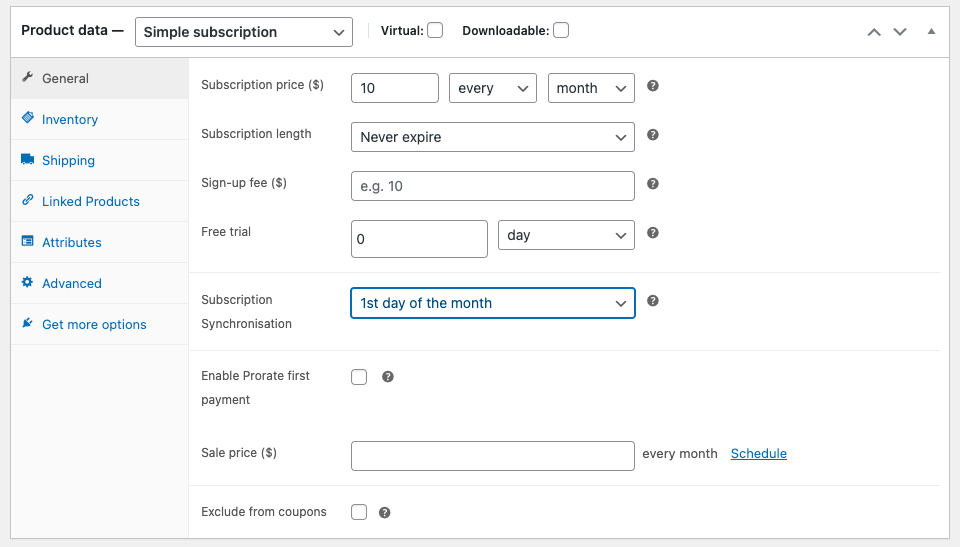
Quindi puoi vedere una casella di controllo "Abilita il primo pagamento proporzionale". Ci arriveremo più tardi, ora lasciamo deselezionare.
4 – Anteprima e pubblicazione del prodotto.
Per gli abbonamenti variabili, puoi impostare il periodo di rinnovo dell'abbonamento per ciascuna variazione.
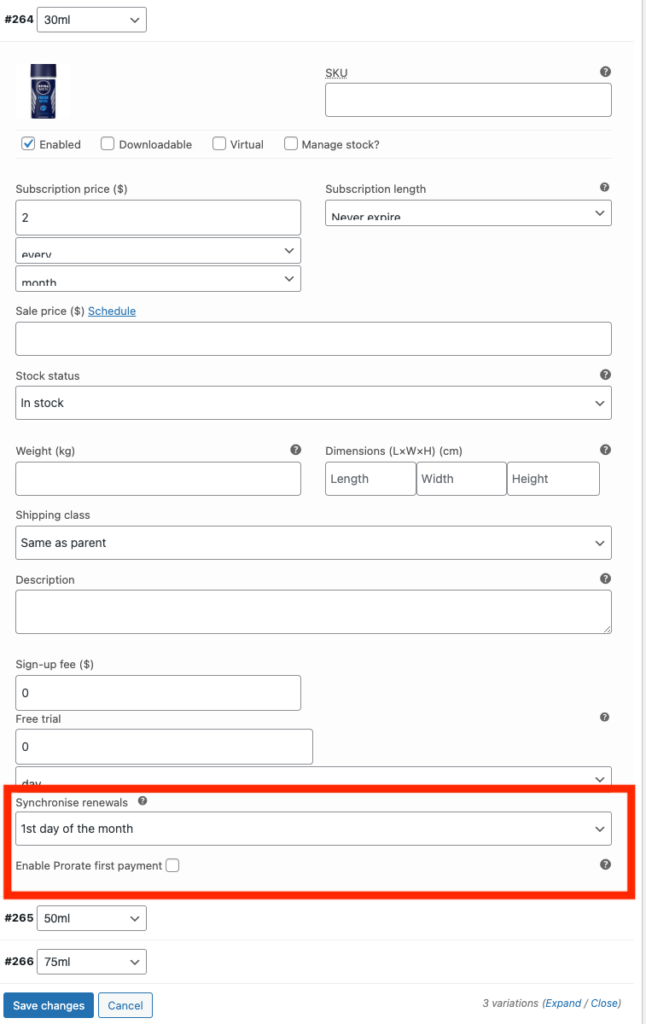
Pubblica per salvare il prodotto.
Fare clic su Visualizza prodotto.
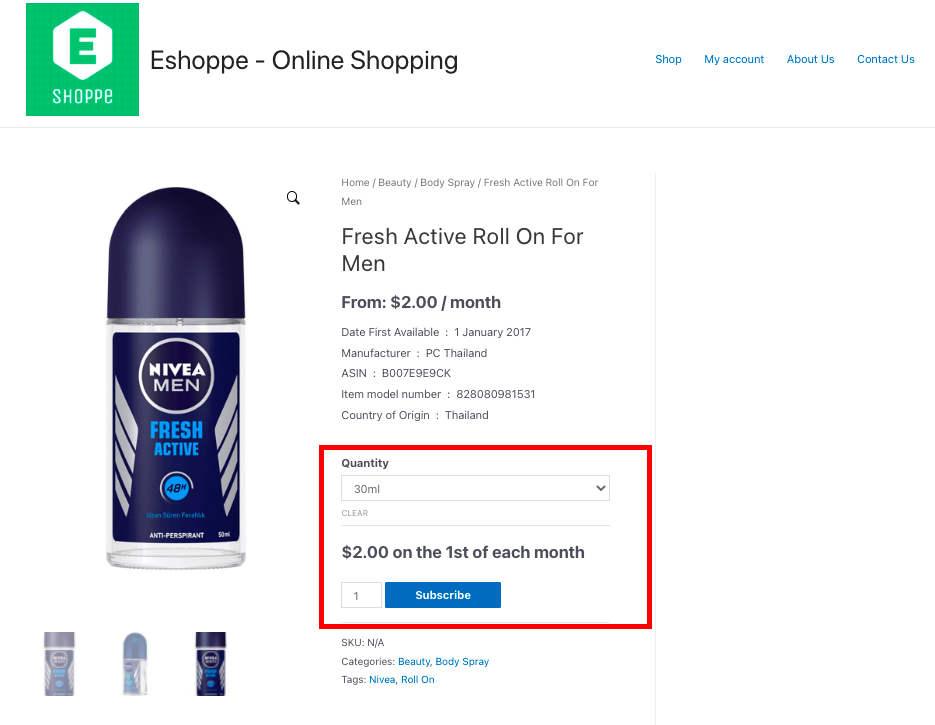
Qui un utente può iscriversi a una specifica variante del prodotto. Il prezzo varierà a seconda delle variazioni impostate.
Leggi maggiori dettagli su come creare un prodotto in abbonamento in WooCommerce.
Ora vediamo cosa accadrà quando un cliente effettua un ordine.
Vai alla pagina del prodotto.
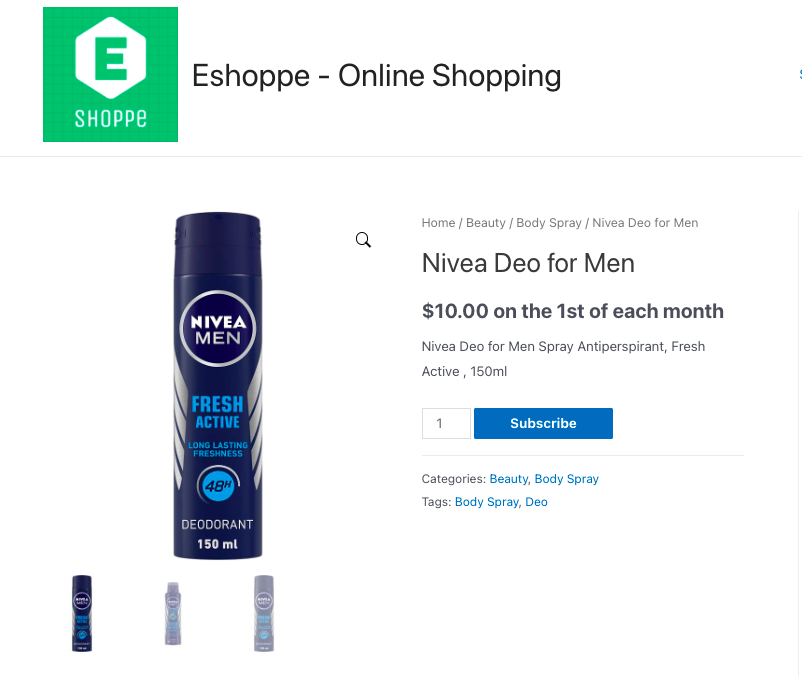
Fare clic sul pulsante Iscriviti . Questo ti porterà alla pagina di pagamento.

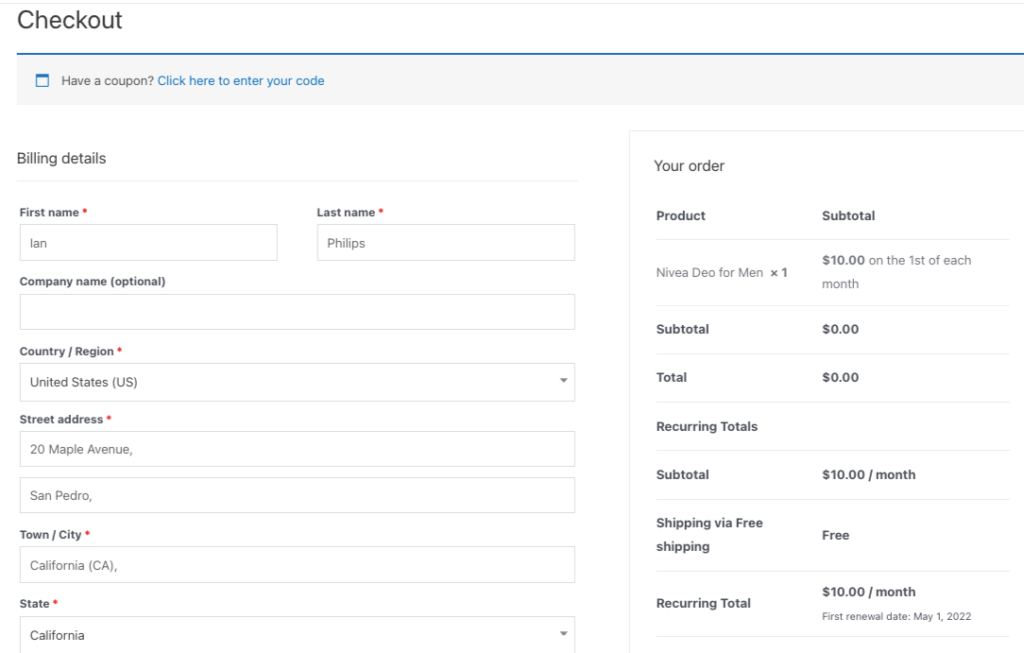
Compiliamo i dettagli di fatturazione e procediamo al checkout.
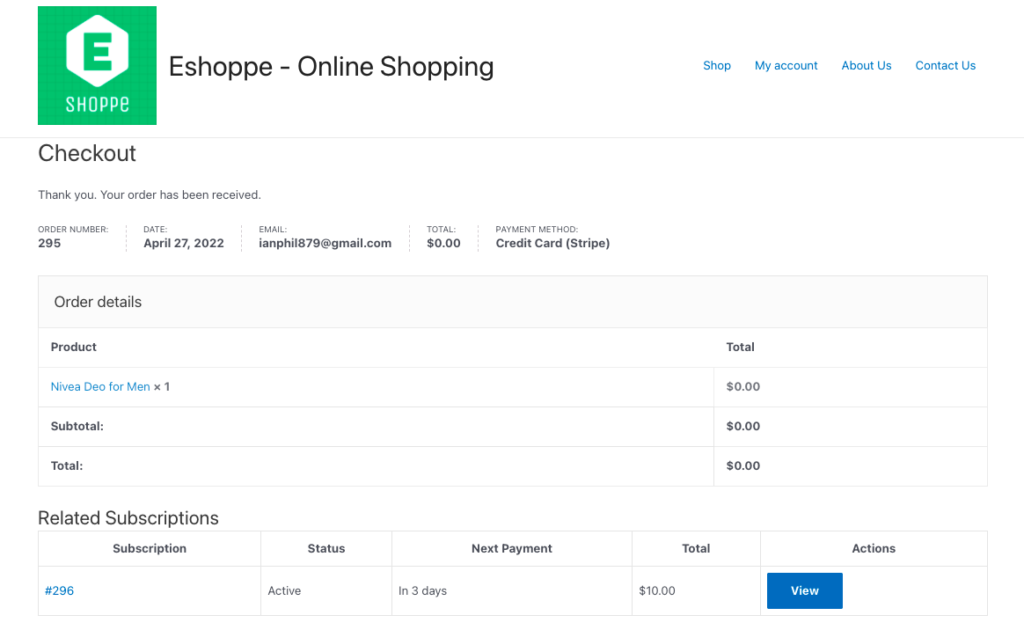
Ora puoi vedere che l'importo totale è 0. Questo perché abbiamo impostato il periodo di rinnovo per il 1° giorno del mese. Il pagamento verrà avviato solo in quella data particolare.
3. Primo pagamento proporzionale
Potresti averlo visto prima durante la configurazione del nostro prodotto in abbonamento al deodorante Nivea.
La ripartizione proporzionale del primo pagamento consente di addebitare al cliente i giorni iniziali fino alla data del primo rinnovo quando la sincronizzazione dell'abbonamento è abilitata.
Ad esempio, se un cliente effettua un ordine del valore di $ 100 al mese il 15 marzo e il periodo di rinnovo è impostato per il 1° giorno del mese. Quindi, l'abilitazione dell'opzione Prorate primo pagamento ti consentirà di addebitare al cliente i giorni compresi tra il 15 marzo e il 1 aprile.
Nel nostro esempio, saranno 17 giorni. Poiché marzo ha 31 giorni, il prezzo verrà calcolato come 17 diviso per 31x 100 ($ 100, è il valore del prodotto) ti dà 0,54 x 100 = 54. Quindi verranno addebitati $ 54 per i giorni iniziali fino al primo rinnovo. Non preoccuparti, puoi saltare la matematica poiché il plug-in Abbonamenti per WooCommerce calcolerà automaticamente l'importo.
Ora vediamo come funziona la ripartizione proporzionale del primo pagamento. Questa volta proviamo un prodotto scaricabile.
Per la demo, aggiungiamo Kaspersky Total Security come prodotto in abbonamento scaricabile. È possibile utilizzare qualsiasi software o servizio seguendo questi passaggi.
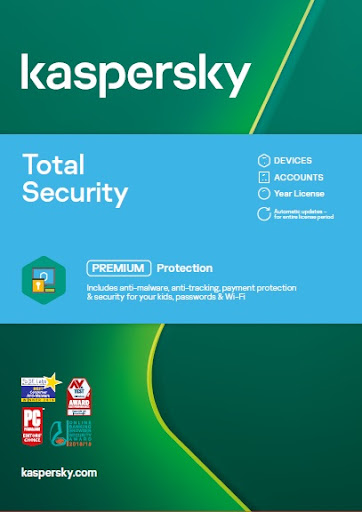
Vai a Prodotti > Aggiungi nuovo.
Inserisci i dettagli del prodotto e carica le immagini.
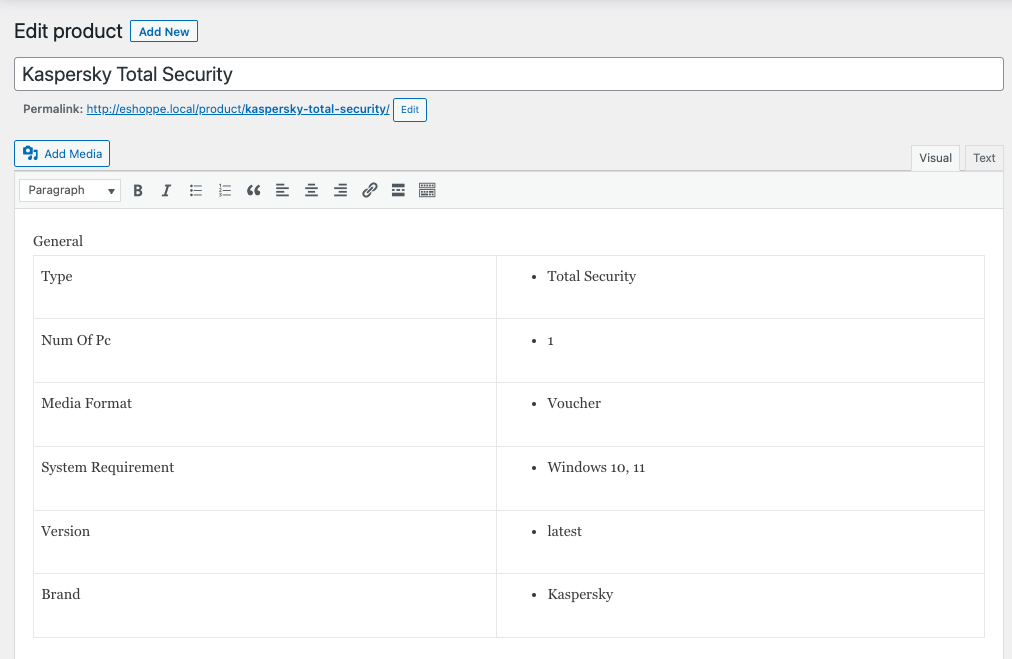
Scorri verso il basso fino alla casella Meta dei dati del prodotto.
Seleziona Abbonamento semplice dalla casella a discesa dei dati di prodotto.
Fare clic sulla casella di controllo Scaricabile .
Inserisci i dettagli dell'abbonamento. (Prezzo: $ 100 al mese, Durata dell'abbonamento: non scade mai e lascia gli altri vuoti)
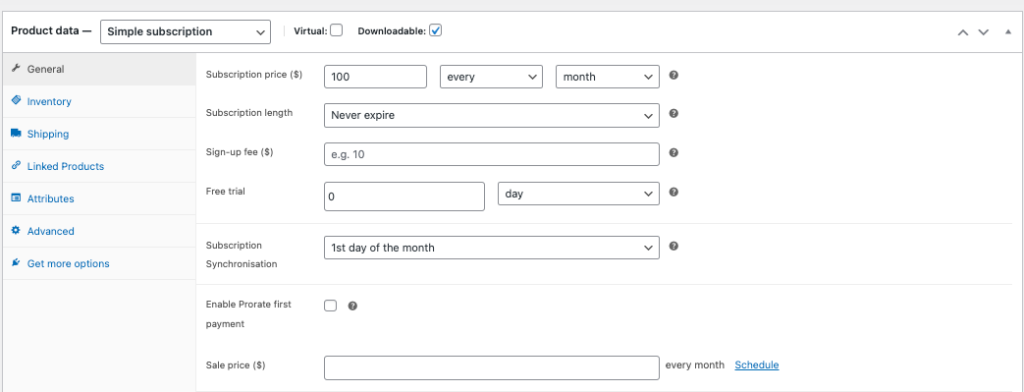
Imposteremo la sincronizzazione dell'abbonamento come 1° giorno del mese.
Ora abilitiamo la casella di controllo Proporzione del primo pagamento .
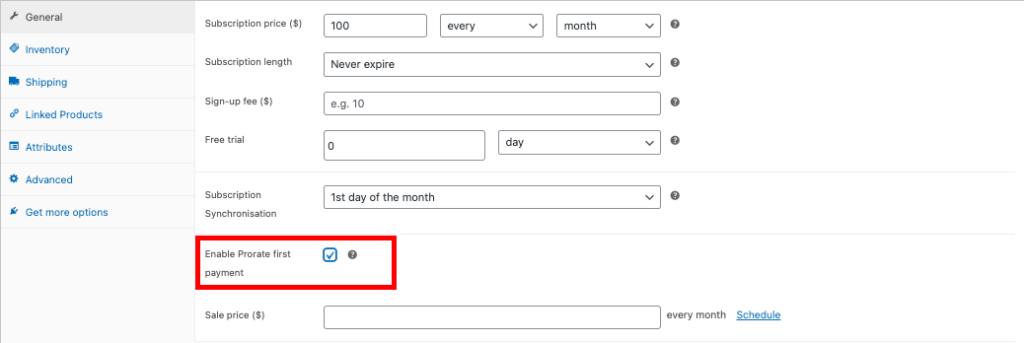
Poiché si tratta di un prodotto scaricabile, dobbiamo aggiungere il nome del file, l'URL del file, il limite di download e la scadenza.
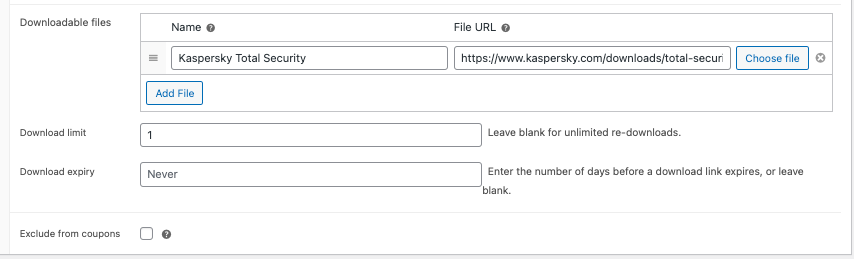
Pubblica per salvare il prodotto.
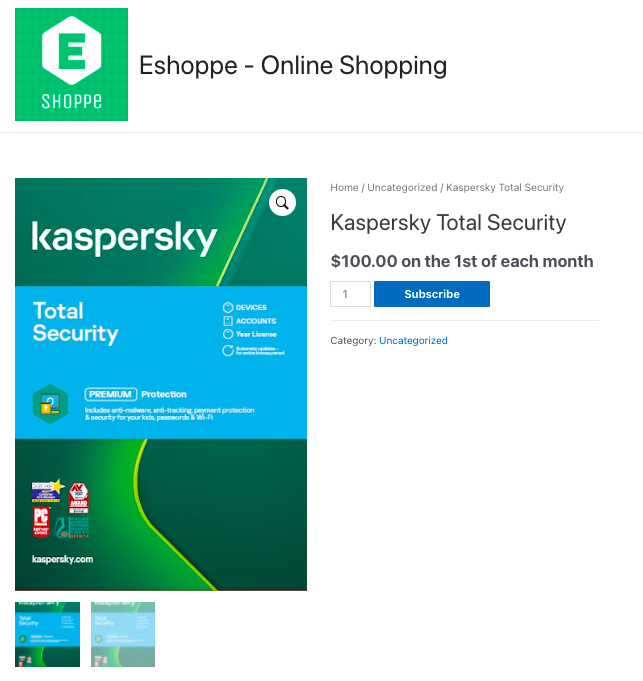
Andiamo alla pagina del prodotto e procediamo alla cassa. Ora possiamo vedere che l'importo totale da pagare è 13,33 $, addebitato per 4 giorni, dal 27 aprile al 1 maggio { 4/30 (x100)}.
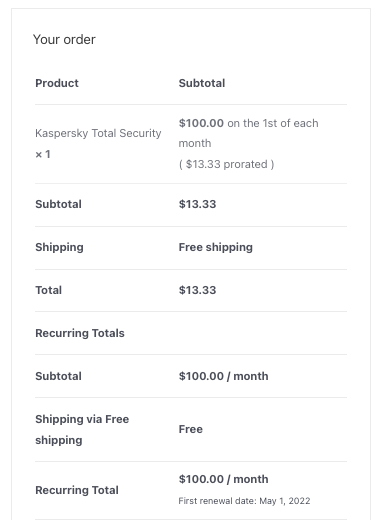
Il rinnovo è fissato per il 1° del mese, quindi il prossimo rinnovo sarà il 1° maggio.
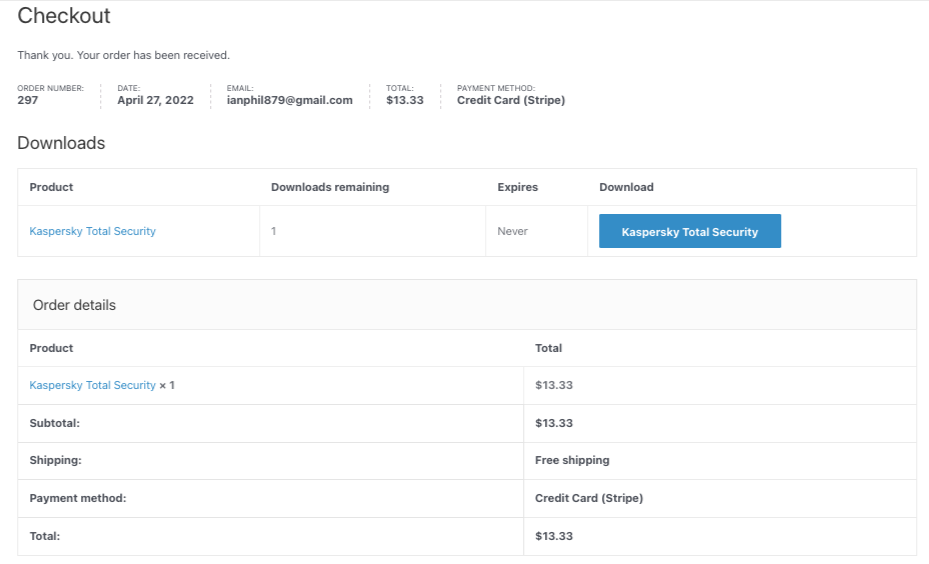
Suggerimento rapido: puoi scegliere di suddividere in proporzione qualsiasi tipo di prodotto, ma la proporzione è molto utile per i prodotti virtuali o scaricabili perché i prodotti virtuali sono immediatamente accessibili una volta che gli abbonati si iscrivono a un abbonamento.
Ci auguriamo che questo articolo ti abbia aiutato a sincronizzare i rinnovi dell'abbonamento a una data specifica. In questo modo puoi gestire facilmente tutti i tuoi ordini di abbonamento. Questo può essere utile sia per prodotti fisici che virtuali.
Vendi prodotti fisici o virtuali nel tuo negozio? Come gestisci gli abbonamenti nel tuo negozio? Rispondi nella sezione commenti.
- È stato utile ?
- Si No
